Inloggen op de web applicatie van MyFMS gaat makkelijk en veilig.
Highlight: Inloggen zonder wachtwoord op Microsoft Azure AD / Microsoft Office 365.
De inloggegevens van gebruikers worden beheerd via een Identity Server om beter te voldoen de laatste privacy (AVG) en security normen.
Ten behoeve van sterke wachtwoorden is er een wachtwoordbeleid. Volgens dit beleid is het wachtwoord pas geldig indien het wachtwoord voldoet aan de volgende eisen:
1. Wachtwoord van minimaal 10 karakters lang
2. Minimaal 1 hoofdletter
3. Minimaal 1 kleineletter
Uiteraard is de gebruiker vrij om cijfers en speciale tekens te kiezen in het nieuwe wachtwoord ten behoeve van de wachtwoord veiligheid.
Via de website https://login.myfms.com kan toegang verkregen worden tot de MyFMS applicatie. De applicatie is meertalig in het Engels en Nederlands. Afhankelijk van de taal van het operating systeem zal de taal van het inlogscherm automatisch worden gekozen.
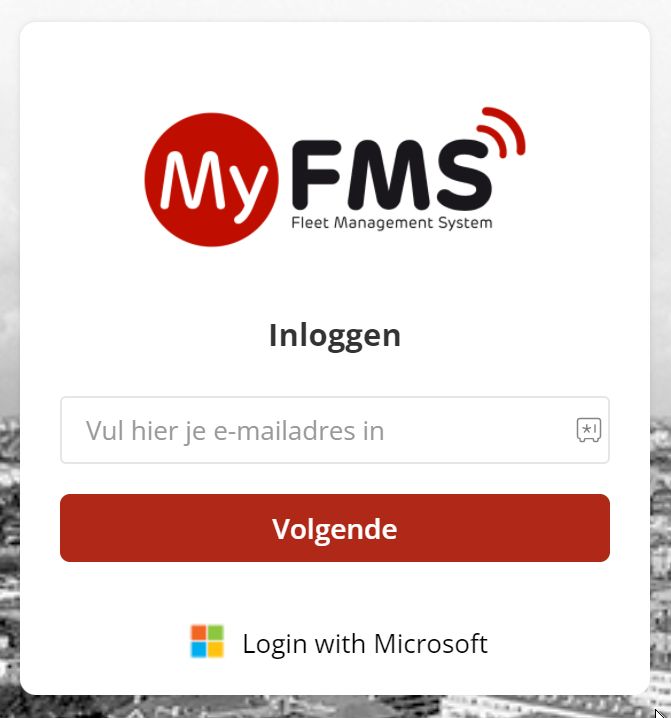
Beeld: Vernieuwde inlog scherm
Inloggen met login en wachtwoord van MyFMS
E-mailadres
Vul hier uw e-mailadres in
Druk op de knop `Volgende`.
Wachtwoord
Vul hier het gekozen wachtwoord en druk op de knop 'Inlogggen' of druk op 'inloggen met Microsoft'.
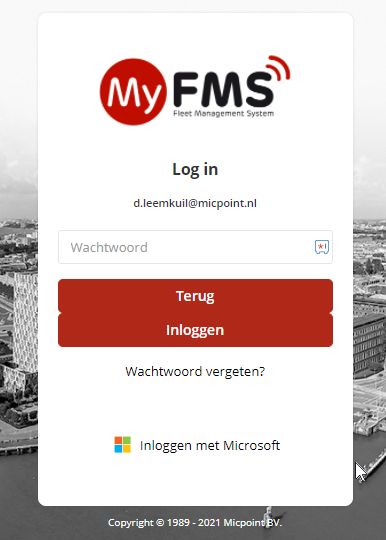
Beeld: Inloggen met wachtwoord of Microsoft
Inloggen via Microsoft
Met Naadloze eenmalige aanmelding van Azure Active Directory (Naadloze SSO van Azure AD) worden gebruikers aangemeld als hun bedrijfsapparaten zijn verbonden met net bedrijfsnetwerk. Als u deze functie inschakelt, hoeven gebruikers hun wacht woord niet in te voeren om zich aan te melden bij Azure AD. Op deze manier is herhaaldelijk invoeren van het wachtwoord niet meer nodig.
Onboarding
Bij een juiste combinatie van login en wachtwoord heeft u toegang tot MyFMS.
Bij de eerste keer inloggen krijgt u een aantal vragen om te beantwoorden. Kies de taal en tijdzone waarin u wilt werken en vul uw telefoonnummers in voor support.
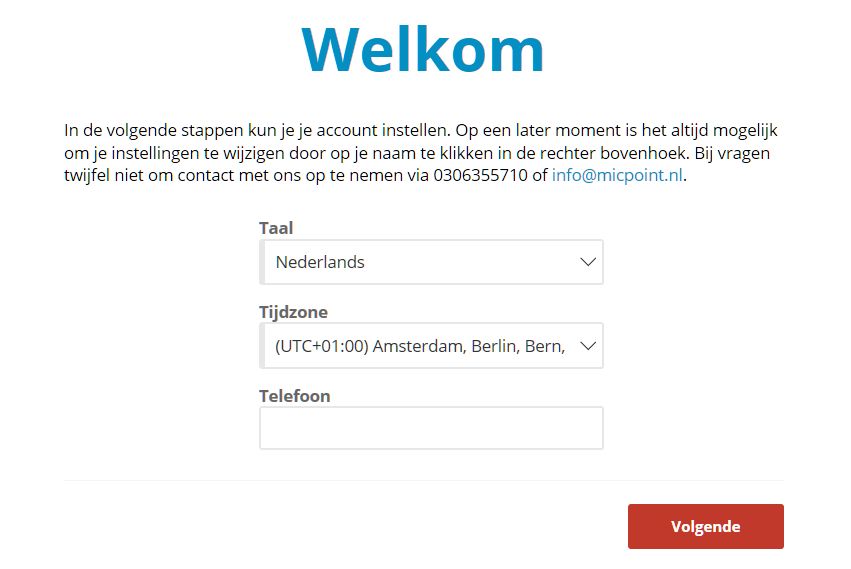
Beeld: Welkom scherm 1
Wachtwoord verloren?
Klik op wachtwoord vergeten. Vul uw e-mailadres in en binnen enkele minuten ontvangt u een email met een link om een nieuw wachtwoord op te geven.
De mail met uitnodiging tot het doen van een wachtwoordherstel wordt verzonden vanuit een no-reply account. Dit kan ertoe leiden dat de mail met uitnodiging in een andere map dan uw Postvak In wordt bezorgd.
Controleer daarom alle postvakken zoals Ongewenste post of Spam filter. Lukt dit niet, neem dan contact op met de MyFMS applicatie beheerder binnen uw organisatie.
Mogelijke oorzaak is dat het account is geregistreerd op een ander mailadres dan nu wordt opgegeven. Elke gebruiker wordt gekoppeld aan een e-mailadres.
Het e-mailadres is de GEBRUIKERSNAAM voor de betreffende gebruiker. Gebruikers die een mailadres invoeren die afwijkt bij Wachtwoord vergeten zullen tevergeefs wachten op een mail met uitnodiging die niet wordt verzonden.
Oorzaak hiervan is dat er eerst een check wordt gedaan op mailadres in MyFMS. Komt het opgegeven mailadres bij "wachtwoord herstellen" overeen dan wordt er een mail verzonden met uitnodiging.
Komt het mailadres niet overeen dan ontvangt de gebruiker geen mail vanwege de mismatch op basis van gebruikersnaam.
Gebruikers die tevergeefs wachten op een mail met uitnodiging om het wachtwoord te herstellen kunnen zich melden bij de MyFMS beheerder van de organisatie om een controle op e-mailadres uit te voeren.
De gebruiker noemt het mailadres op waarvan hij denkt dat hij is geregistreerd in MyFMS. De beheerder controleert het maialdres op de Gebruikerslijst, benaderbaar via Beheer > Gebruikers.
Komt het mailadres wat geregistreerd is in MyFMS niet overeen met het mailadres die de gebruiker opgeeft, kan de beheerder direct het mailadres aanpassen en de wijzigingen opslaan.
MyFMS stuurt een mail: verzonden vanuit no-reply@myfms.com met het verzoek om het mailadres te bevestigen. Gebruiker klikt op de rode link en bevestigt zijn nieuwe mailadres.
Zodra de gebruiker op de link klikt wordt gebruiker doorgeleid naar een webpagina met de volgende tekst in beeld: Zolang de gebruiker deze mail niet behandeld, is het onmogelijk voor de gebruiker om in te loggen op het MyFMS portaal.
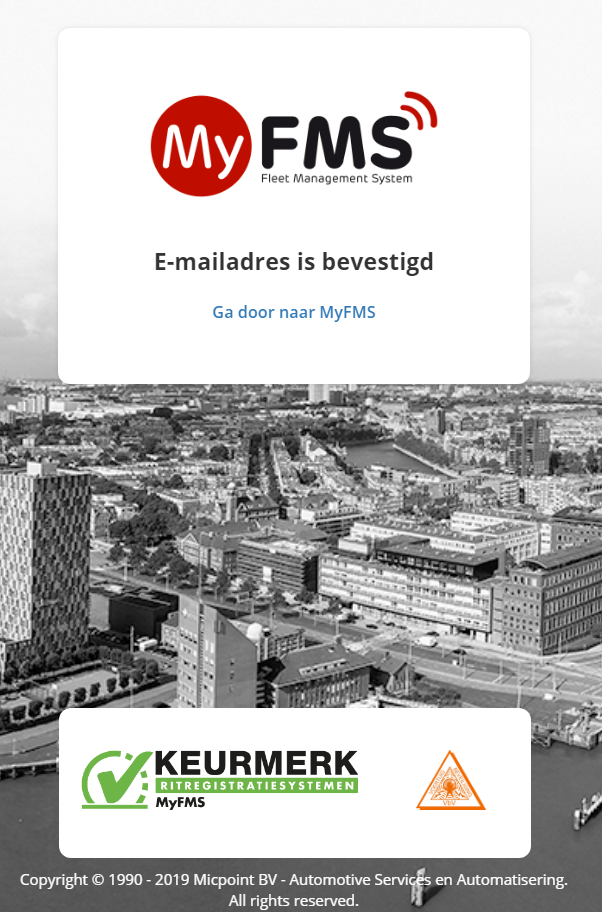
Beeld: Mailadres is bevestigd
Vervolgens kan de gebruiker klikken op de link: Ga door naar MyFMS of gebruiker gaat naar de inlogpagina: login.myfms.com.
Gebruiker klikt vervolgens op Wachtwoord vergeten.
In het volgende scherm geeft gebruiker zijn e-mailadres op, let op dat het opgegeven mailadres overeen dient te komen met het mailadres die gekoppeld is aan het gebruikers account.
Klik vervolgens op Herstel Wachtwoord en de gebruiker ontvangt spoedig een mail met uitnodiging tot het doen van een wachtwoord herstel.
Gebruiker opent de mail, klikt op de link en wordt doorgeleid naar de pagina waar gebruiker onder andere zijn nieuwe wachtwoord kan instellen.
Vereiste is om eerst een mailadres op te geven, het mailadres dient overeen te komen met de MyFMS gebruikersnaam.
MyFMS gaat op de achtergrond kijken of het opgegeven mailadres overeen komt met het mailadres dat bekend is in MyFMS. Het nieuwe wachtwoordbeleid is hierboven benoemd.